1、打开3Dmax2012软件,进入软件工作界面;
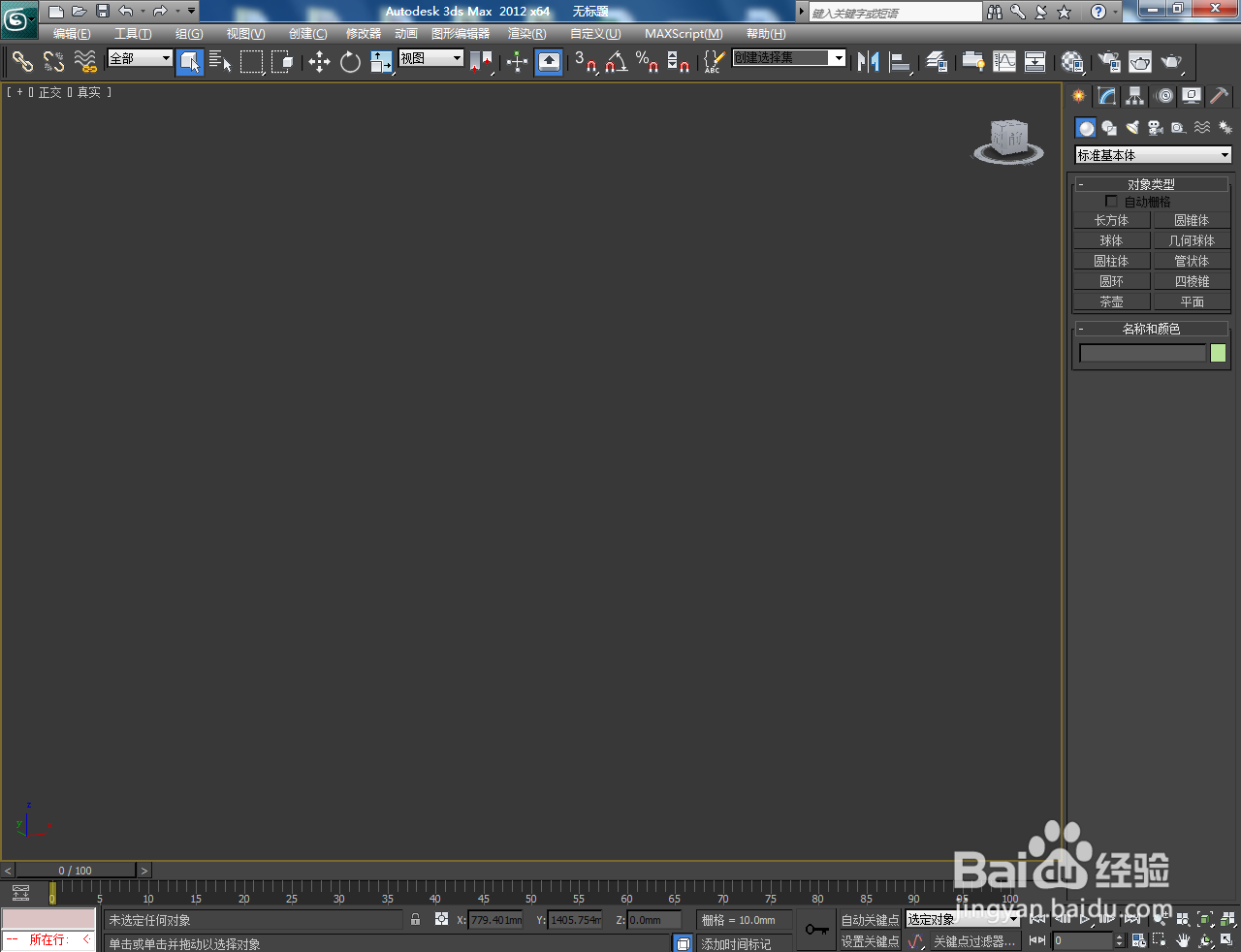
2、点击【创建】-【几何体】-【窗】-【伸出式窗】,按图示绘制一个伸出式窗基本体模型(如图所示);
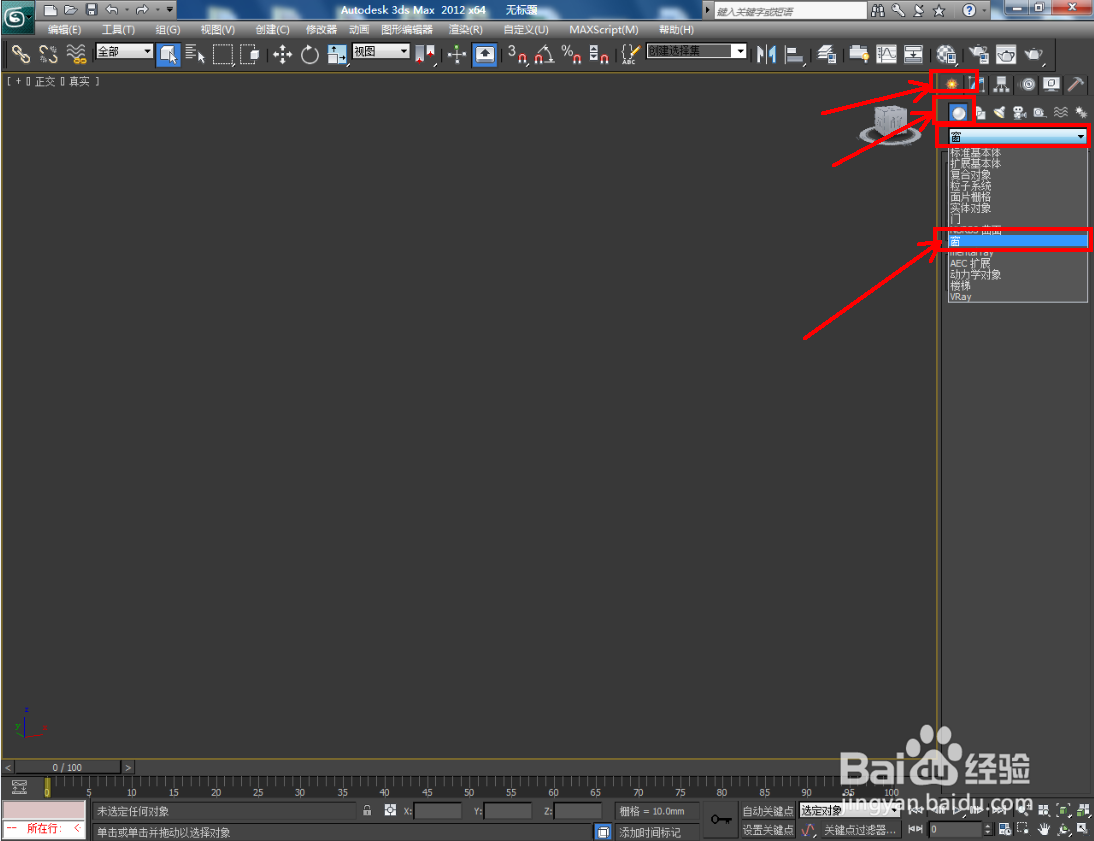
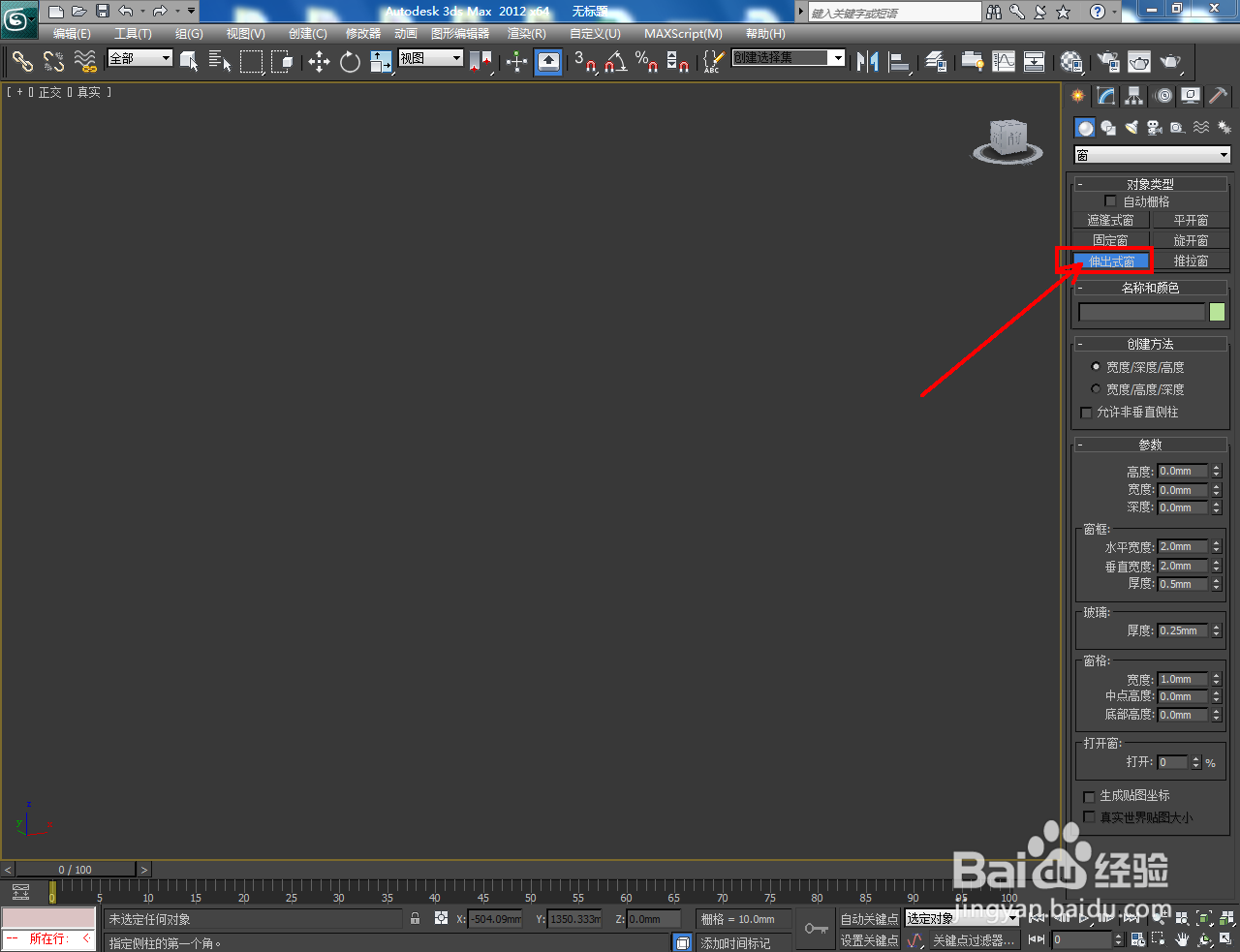


3、选中伸出式窗基本体,岳蘖氽颐按图示设置好伸出式窗的高度、宽度、深度参数。完成后,按图示对固定窗的窗框、窗格和玻璃参数进行设置;






4、选中伸出式窗模型,点击鼠标右键-【转换为】-【转换为可编辑多边形】,将模型转换为可编辑多边形;


5、点击【材质编辑器】,岳蘖氽颐按图示参数设置一个窗框材质球和一个玻璃材质球,分别将两材质球依次附加给固定窗的窗框和玻璃部分即可。以上就是关于3Dmax制作伸出式窗教程的所有介绍。







